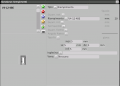Gestione riempimenti
Da Opera Wiki.
I contenuti del quadro variano in base al sistema vetro dei profili della tipologia; qui di seguito verranno spiegati i vari casi.
Indice |
Struttura della tipologia a Battente, senza profili sul telaio mobile
Contenuti
Tipo![]()
Riporta il tipo di riempimento che si vuole assegnare alla tipologia, può essere Riempimento o Doga.
Guarn. est. (guarnizione esterna)![]()
È disattivo in quanto non esiste un telaio.
Riempimento/Doga![]()
È il codice del riempimento (vetro o pannello) o della doga.
Guarn. int. (guarnizione interna)![]()
È disattivo in quanto non esiste un telaio.
Fermavetro![]()
È disattivo in quanto non esiste un telaio.
Guarn. fvetro (guarnizione fermavetro)![]()
È disattivo in quanto non esiste un fermavetro.
Angolo fvetro (angolo fermavetro)![]()
È disattivo in quanto non esiste un fermavetro.
Tipofv![]()
È disattivo in quanto non esiste un fermavetro.
sup, sx, dx, inf![]()
Si tratta dei valori di intercapedine tra il riempimento e il telaio.
Inglesina![]()
La pressione di questo pulsante apre l'Archivio inglesine, dove è possibile scegliere l'inglesina da inserire. Per i contenuti di questo quadro si veda il relativo capitolo.
Vena![]()

Consente di scegliere il senso della vena del riempimento.
Struttura con vetro a infilare
Contenuti
Tipo![]()
Riporta il tipo di riempimento che si vuole assegnare alla tipologia, può essere Riempimento o Doga.
Guarn. est. (guarnizione esterna)![]()
È la guarnizione da posizionare nella parte esterna del vetro.
Riempimento/Doga![]()
È il codice del riempimento (vetro o pannello) o della doga.
Guarn. int. (guarnizione interna o vetro a infilare)![]()
È la guarnizione da posizionare nella parte interna oppure si tratta della guarnizione vetro a infilare; se viene indicata quest’ultima si può non indicare quella esterna.
Fermavetro![]()
È il codice dell’eventuale fermavetro utilizzato.
Guarn. fvetro (guarnizione fermavetro)![]()
È il codice dell’eventuale guarnizione fermavetro utilizzata.
Angolo fvetro (angolo fermavetro)![]()
È il codice dell’eventuale angolo fermavetro utilizzato.
Tipo fv![]()
La funzione di questa casella è legata al riquardo Ricerca, spiegato poco più avanti, e serve per indicare l’aspetto estetico del fermavetro (spigolo vivo, arrotondato, gotico…). Se scegliete il tipo di fermavetro prima di avviare la ricerca automatica dei componenti (fermavetro, guarnizioni…), il programma ricercherà il fermavetro più adatto fra quelli appartenenti al tipo indicato.
sup, sx, dx, inf Si tratta dei valori di intercapedine tra il riempimento e il telaio.
Inglesina![]()
La pressione di questo pulsante apre l'Archivio inglesine, dove è possibile scegliere l'inglesina da inserire. Per i contenuti di questo quadro si veda il relativo capitolo.
Vena![]()

Consente di scegliere il senso della vena del riempimento.
Il pulsante lavorazioni(img) posto in alto a destra apre il quadro lavorazioni riempimenti e consente di intervenire sulle lavorazioni anche dall'Archivio lavorazioni.
Il riquadro 
Questo riquadro, oltre a riportare il disegno sezionale del profilo riduttore, consente di verificare gli incastri, la tolleranza, i dati e diimpostare i tagli.
![]() La pressione di questo pulsante imposta gli angoli a 45°.
La pressione di questo pulsante imposta gli angoli a 45°.
![]() La pressione di questo pulsante imposta gli angoli a 90°, con priorità traverso.
La pressione di questo pulsante imposta gli angoli a 90°, con priorità traverso.
![]() La pressione di questo pulsante imposta gli angoli a 90°, con priorità montante.
La pressione di questo pulsante imposta gli angoli a 90°, con priorità montante.
Attivazione del valore di incastro(img). Il funzionamento di questo pulsante è legato all’attivazione dei pulsanti di impostazione degli angoli di taglio. Infatti se è attivo uno dei due pulsanti che regolano il taglio a 90°, l’attivazione del pulsante incastri aggiungerà il valore di incastro (immesso nei dati tecnici del fermavetro, in archivio profili), al fermavetro più lungo. Naturalmente, se questo valore è positivo (es. 25) il fermavetro verrà allungato mentre se è negativo (es. -25) verrà accorciato.
Attivazione del valore di tolleranza(img). Il funzionamento di questo pulsante è legato all’attivazione dei pulsanti di impostazione degli angoli di taglio. Infatti se è attivo uno dei due pulsanti che regolano il taglio a 90°, l’attivazione del pulsante tolleranza detrarrà il valore di tolleranza immesso nei dati tecnici del fermavetro, in archivio profili, accorciando tutti e quattro i fermavetri del riempimento.
Il controllo e variazione dei dati (img)di ogni singolo fermavetro. La pressione di questo pulsante apre il quadro di impostazione dei dati dei fermavetri per poter variare, all’occorrenza, alcuni dati di un singolo fermavetro, utile nel caso in cui i fermavetri devono essere diversi fra loro per codice, misura di taglio o altro. Viene aperto il quadro seguente per il quale seguirà la spiegazione dei contenuti.
inf Nome, sup Nome, sx Nome, dx Nome
Queste caselle riportano rispettivamente il nome del fermavetro inferiore, di quello superiore, di quello sinistro e di quello destro.
Per ogni fermavetro esiste un gruppo di pulsanti che consentono di assegnare accessori formule o di reimpostare i tagli.
Il pulsante accessori
Questo pulsante serve per assegnare accessori al fermavetro.
Il pulsante formule
Questo pulsante serve per assegnare formule di taglio al fermavetro.
Il pulsante tgl
Questo pulsante è utile quando si è soliti tagliare il fermavetro insieme al telaio al quale va montato. In questo caso è opportuno premere questo pulsante per ottenere una unica lista di taglio per entrambi i profili.
Il riquadro 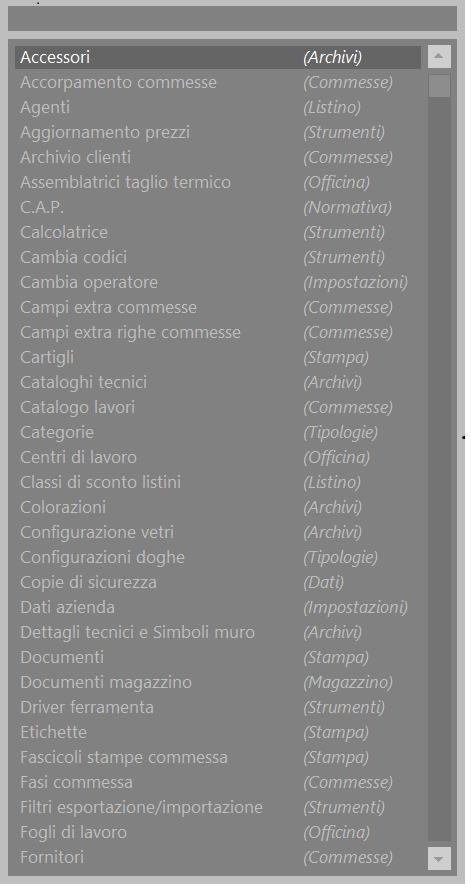
Questo riquadro consente di avviare la ricerca automatica dei componenti (riduttore, guarnizioni…) per la migliore soluzione di tenuta in base al vetro impostato.
![]() Questi pulsanti consentono di ricercare rispettivamente la guarnizione interna più fine e quella più grossa.
Questi pulsanti consentono di ricercare rispettivamente la guarnizione interna più fine e quella più grossa.
![]() Questo pulsante consente di ricercare automaticamente la miglior soluzione di tenuta (guarnizioni, riduttore…) in base al vetro impostato.
Questo pulsante consente di ricercare automaticamente la miglior soluzione di tenuta (guarnizioni, riduttore…) in base al vetro impostato.
Struttura con vetro a spingere
Gestioneriempimenti3.png
Il quadro che viene aperto se la struttura è di tipo vetro a spingere. |
Contenuti
Tipo![]()
Riporta il tipo di riempimento che si vuole assegnare alla tipologia, può essere Riempimento o Doga.
Guarn. est. (guarnizione esterna![]()
È la guarnizione da posizionare nella parte esterna del vetro.
Riempimento/Doga![]()
È il codice del riempimento (vetro o pannello) o della doga.
Guarn. int (guarnizione interna)![]()
È la guarnizione da posizionare nella parte interna.
Fermavetro![]()
È disattivo in quanto si tratta di un telaio con sistema vetro a spingere per cui non necessita di fermavetro.
Guarn. fvetro (guarnizione fermavetro)![]()
È disattivo in quanto non esiste un fermavetro.
Angolo fvetro (angolo fermavetro)![]()
È disattivo in quanto non esiste un fermavetro.
Tipo fv![]()
È disattivo in quanto non esiste un fermavetro.
sup, sx, dx, inf
Si tratta dei valori di intercapedine tra il riempimento e il telaio.
Il riquadro 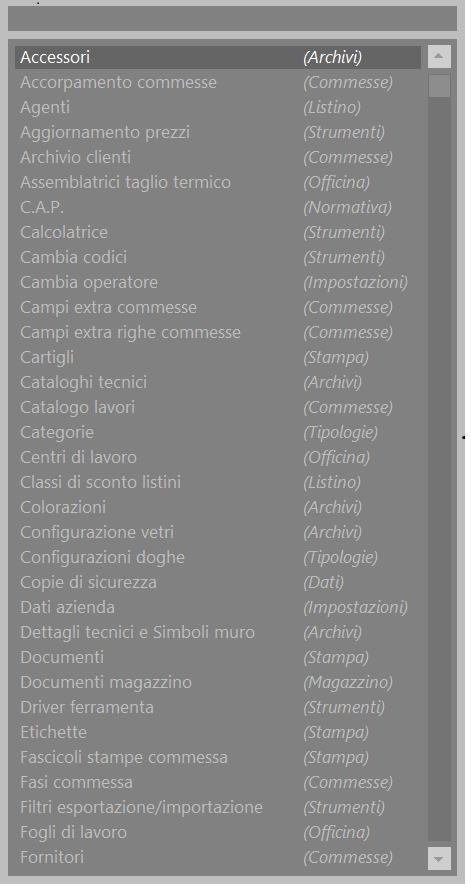
Questo riquadro consente di avviare la ricerca automatica dei componenti (riduttore, guarnizioni…) per la migliore soluzione di tenuta in base al vetro impostato ( vedi sopra).
Struttura con fermavetro
Gestioneriempimenti4.png
Il quadro che viene aperto se la struttura è con fermavetro. |
Contenuti
Tipo![]()
Riporta il tipo di riempimento che si vuole assegnare alla tipologia, può essere Riempimento o Doga.
Guarn. est. (guarnizione esterna)![]()
È la guarnizione da posizionare nella parte esterna del vetro.
Riempimento/Doga![]()
È il codice del riempimento (vetro o pannello) o della doga.
Guarn. int. (guarnizione interna)![]()
È la guarnizione da posizionare nella parte interna del vetro.
Fermavetro![]()
È il codice del profilo fermavetro.
Guarn. fvetro (guarnizione fermavetro)![]()
È la guarnizione che serve per bloccare il fermavetro, sistema adottato da alcune case di produzione.
Angolo fvetro (angolo fermavetro)![]()
Si tratta dell’accessorio che serve per chiudere gli angoli di incontro dei fermavetri, normalmente di quelli arrotondati. La quantità viene automaticamente moltiplicata per tanti angoli quanti ne esistono nella struttura alla quale è abbinato il riempimento.
Tipo fv![]()
La funzione di questa casella è legata al riguardo Ricerca, spiegato poco più avanti, e serve per indicare l’aspetto estetico del fermavetro (spigolo vivo, arrotondato, gotico…). Se scegliete il tipo di fermavetro prima di avviare la ricerca automatica dei componenti (fermavetro, guarnizioni…), il programma ricercherà il fermavetro più adatto fra quelli appartenenti al tipo indicato.
sup, sx, dx, inf Si tratta dei valori di intercapedine tra il riempimento e il telaio.
Il riquadro 
Questo riquadro serve per eseguire operazioni particolari sui fermavetri (vedi sopra).
Il riquadro 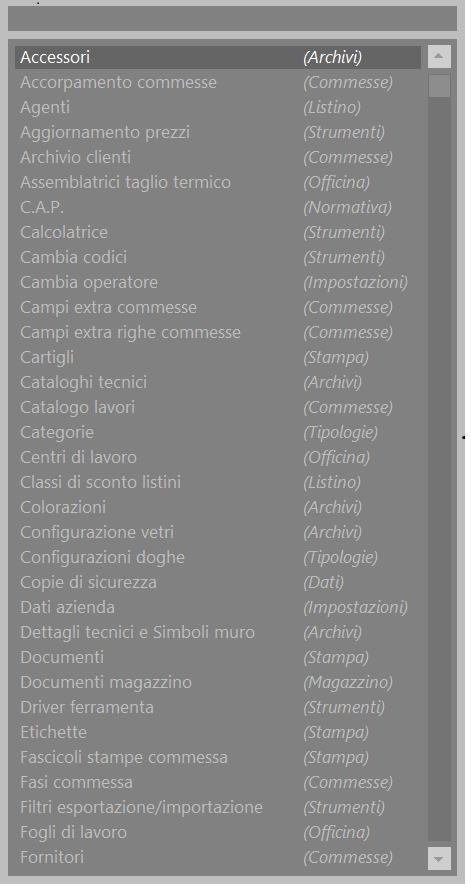
Questo riquadro consente di avviare la ricerca automatica dei componenti (fermavetro, guarnizioni…) per la migliore soluzione di tenuta in base al vetro impostato (vedi sopra).
Struttura DOGA
Sostanzialmente la configurazione del quadro rimane invariata.
La differenza consiste nel fatto che la doga è un profilo e come tale è registrato in Archivio profili. Il calcolo dei tagli e dei quantitativi sarà gestito dal programma alla stregua di tutti gli altri profili della struttura.
L'inserimento della doga comporta la comparsa nel quadro della sezione 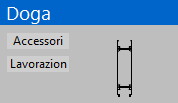 .
Questa sezione gestisce gli accessori ed anche eventuali lavorazioni, allo stesso modo in cui vengono gestiti gli accessori degli altri profili nel foglio di progettazione.
.
Questa sezione gestisce gli accessori ed anche eventuali lavorazioni, allo stesso modo in cui vengono gestiti gli accessori degli altri profili nel foglio di progettazione.
Il pulsante ![]()
Tutti i quadri di gestione dei riempimenti comprendono, oltre agli elementi fondamentali dei quadri gestionali visti in precedenza, un pulsante in più.
Questo pulsante consente di rilevare dall’archivio dei riempimenti il gruppo già pronto di tutto ciò che occorre (vetro, guarnizioni, fermavetro, ecc…) per il montaggio del riempimento.